Ai混合工具如何替换混合轴?
来源:网络收集 点击: 时间:2024-03-01【导读】:
Ai的替换混合轴功能可以做出很多意想不到的效果。算是Ai高阶玩法,但是必须结合混合工具的功能才可以替换混合轴?Ai混合工具如何使用可以看我之前写的经验。这里主要讲一下替换混合轴的功能。工具/原料moreAdobe Illustrator方法/步骤1/8分步阅读 2/8
2/8
 3/8
3/8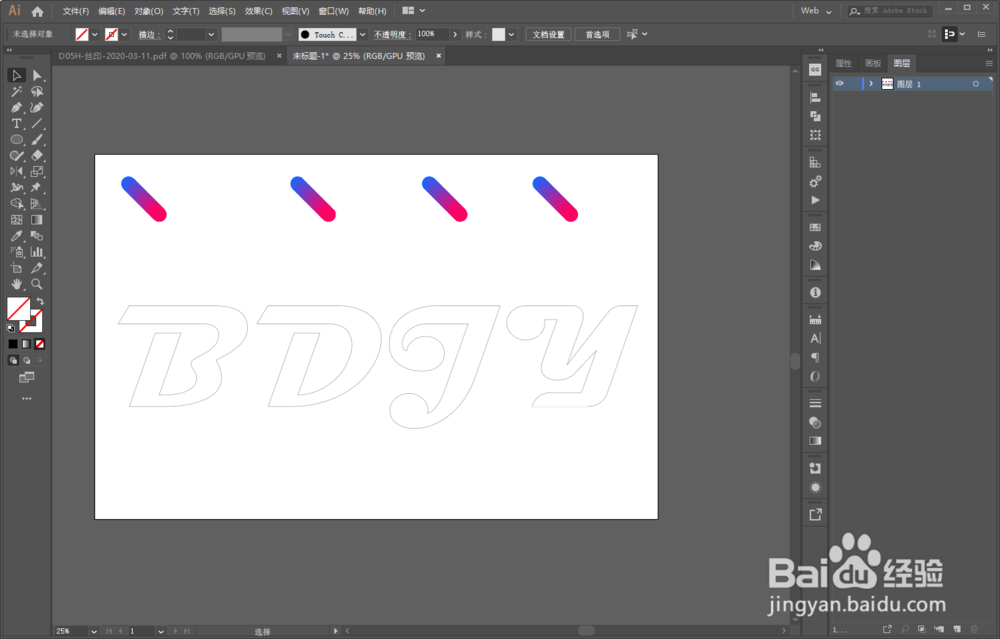 4/8
4/8 5/8
5/8

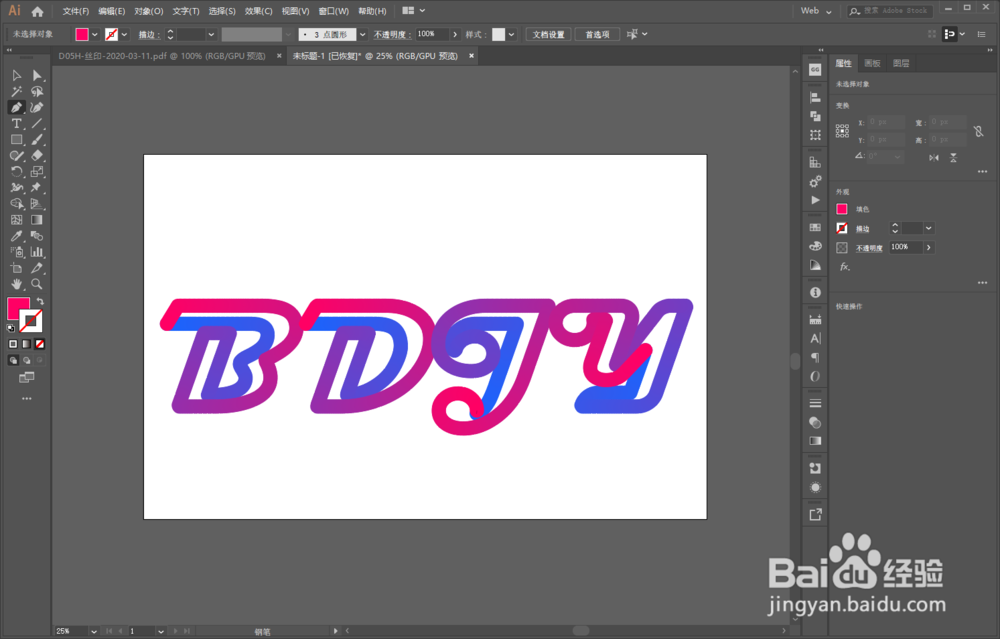 6/8
6/8
 7/8
7/8
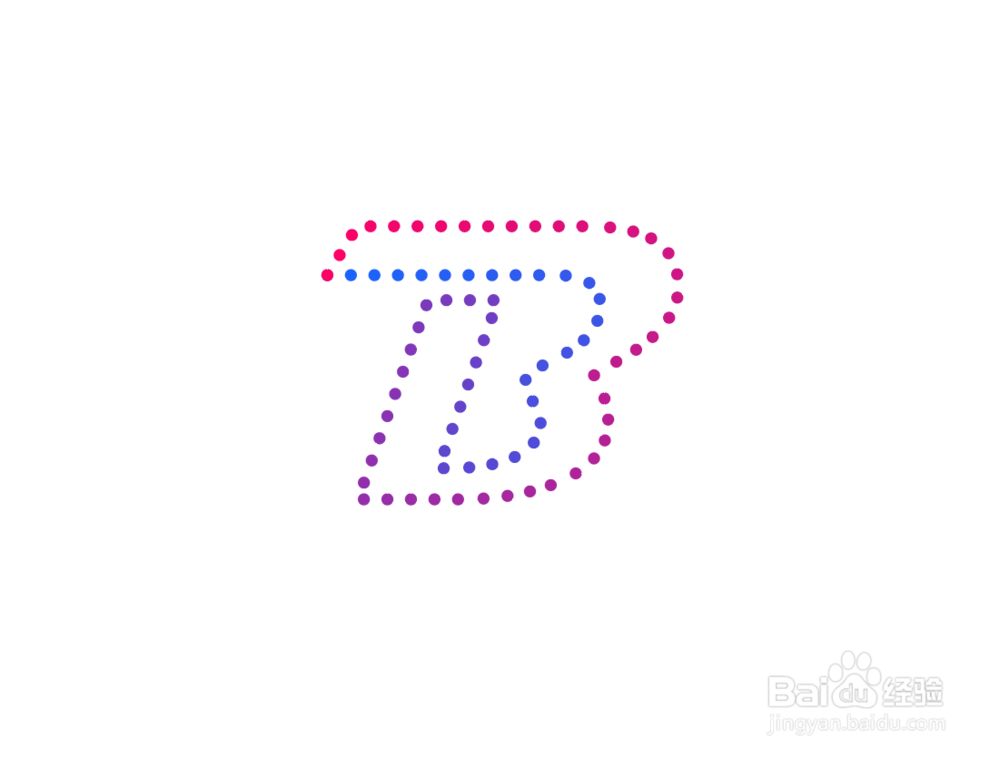 8/8
8/8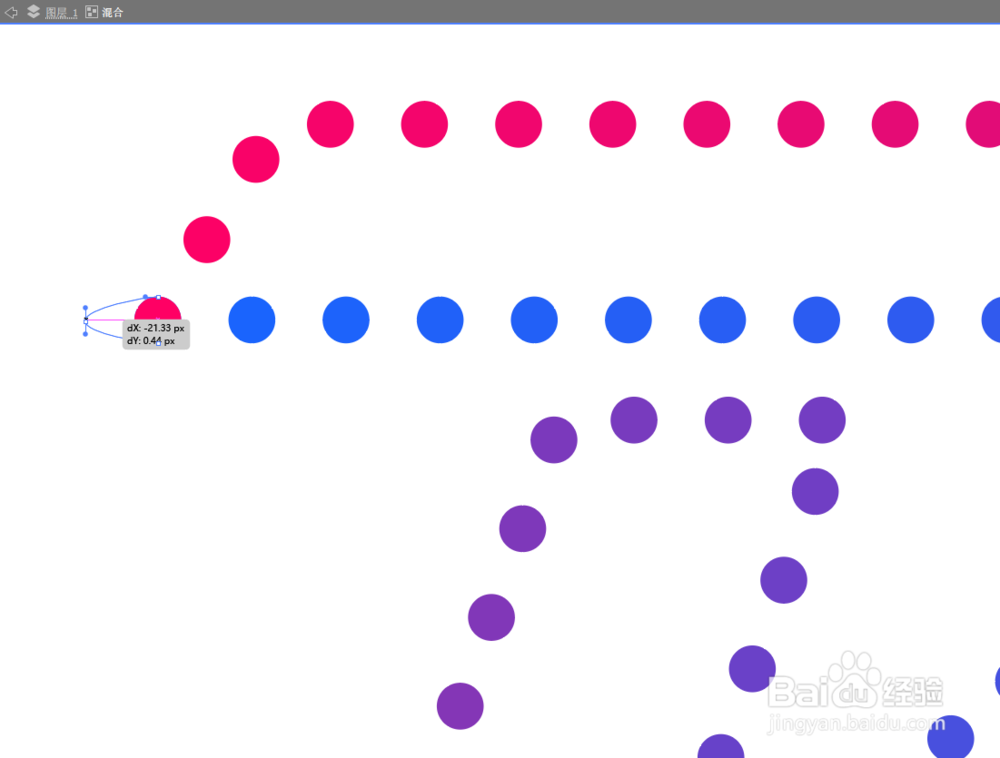
 ILLUSTRATORADOBEAI技巧AI替换混合轴
ILLUSTRATORADOBEAI技巧AI替换混合轴
“替换混合轴”中的混合轴就是利用“混合工具”混合后图像的轴心。
 2/8
2/8随意画两个圆填色,混合一下颜色。

 3/8
3/8“替换混合轴”意思就是把原来的混合的路径换到自己需要的新的路径上,所以我们需要画一个新的路径。
我这里画了BDJY路径做演示。
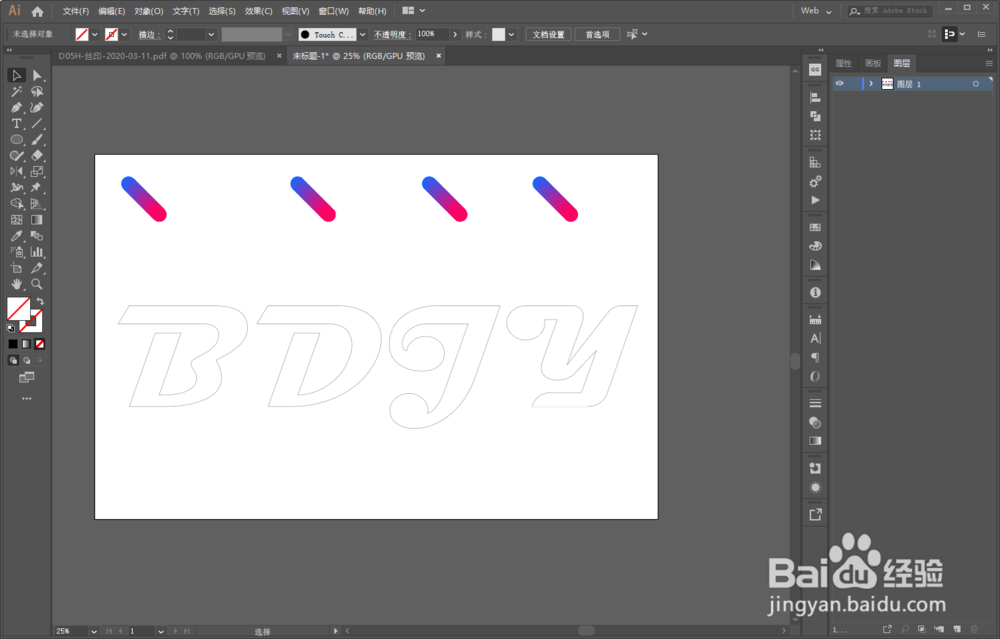 4/8
4/8框选第一组
 5/8
5/8选择:菜单栏-对象-混合-替换混合轴功能,重复操作,观察图像变化。


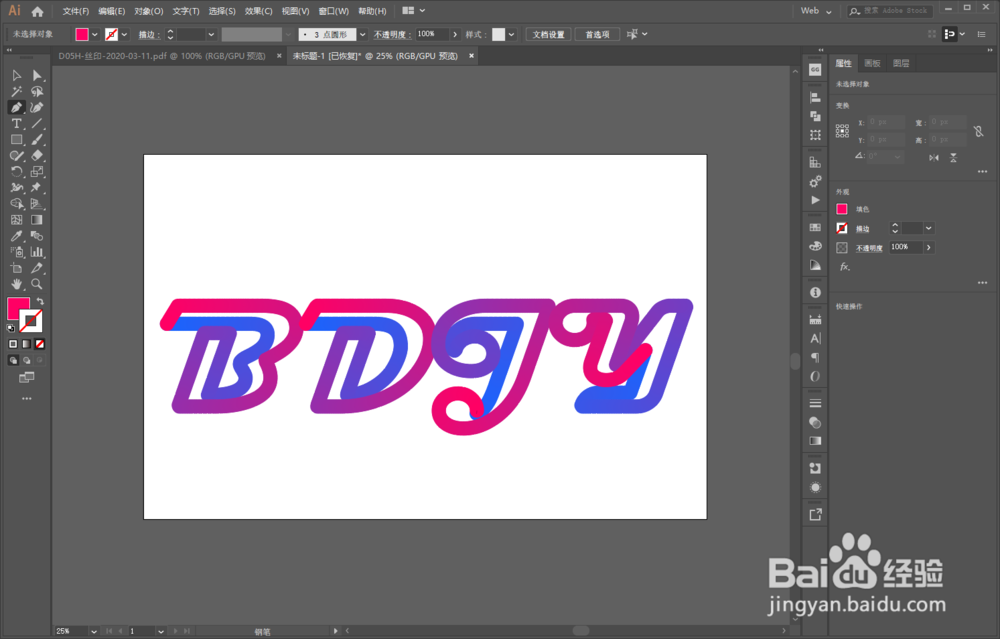 6/8
6/8双击路径,选择路径开始、结束的位置,缩放大小调整下。

 7/8
7/8在选中路径的状态下双击混合工具。可以调整下混合参数,得到不同的效果。

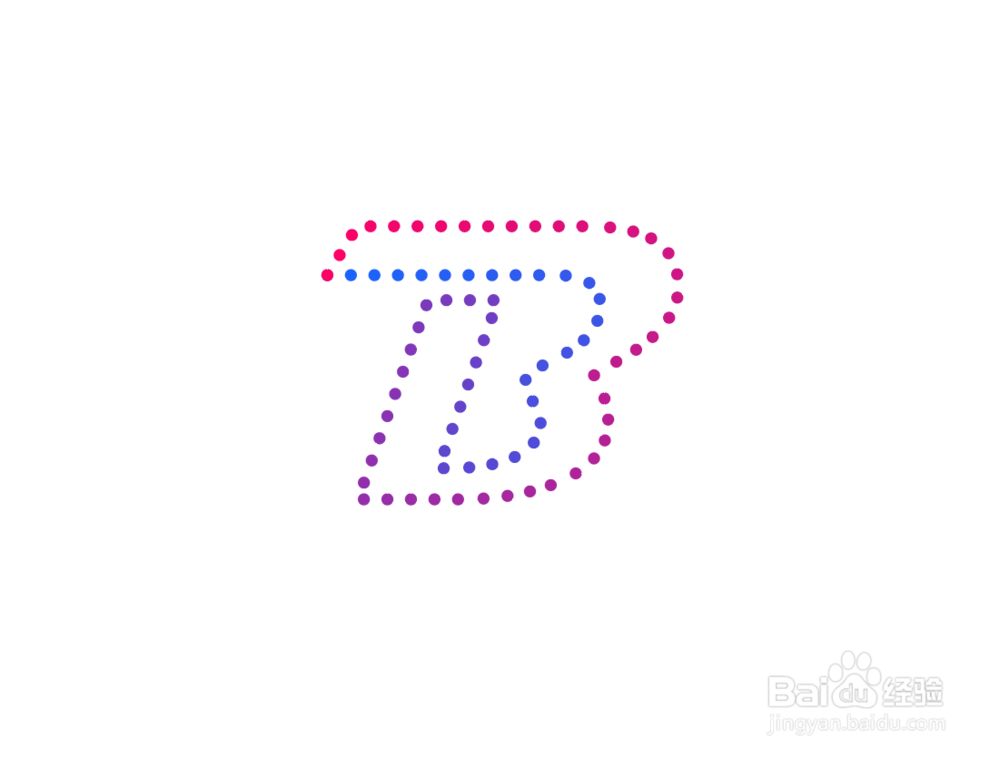 8/8
8/8同样修改拉伸路径锚点,也可以改变混合效果。
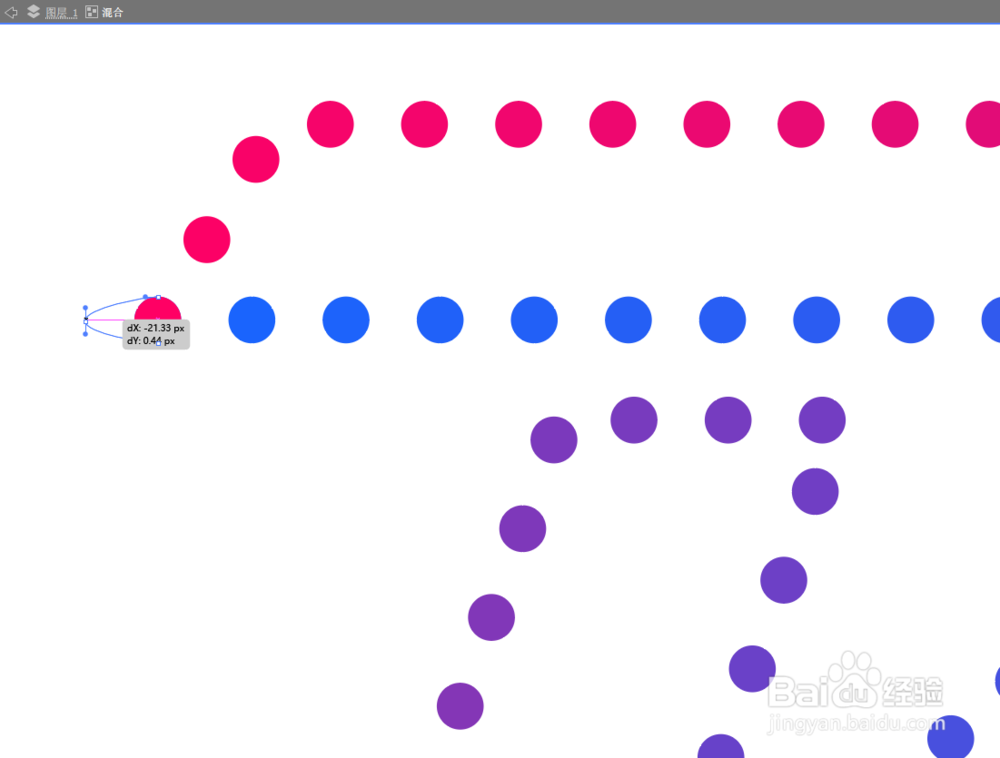
 ILLUSTRATORADOBEAI技巧AI替换混合轴
ILLUSTRATORADOBEAI技巧AI替换混合轴 版权声明:
1、本文系转载,版权归原作者所有,旨在传递信息,不代表看本站的观点和立场。
2、本站仅提供信息发布平台,不承担相关法律责任。
3、若侵犯您的版权或隐私,请联系本站管理员删除。
4、文章链接:http://www.1haoku.cn/art_198421.html
上一篇:紫薯条的家常做法
下一篇:火影忍者怎么获得宇智波止水别天神
 订阅
订阅